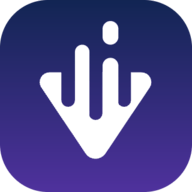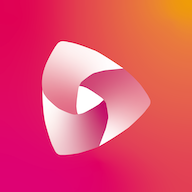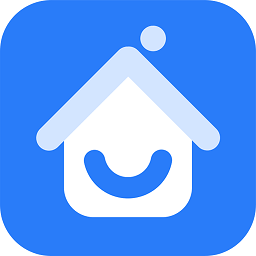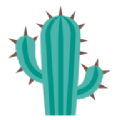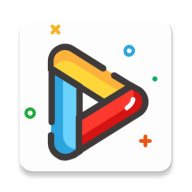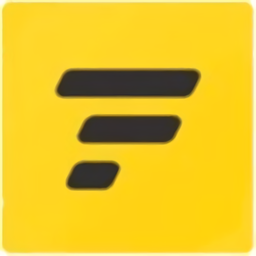Switch玩黑神话,14600KF全能悟空奇幻之旅(后篇-六根清净)
2024-11-09 19:04:44 小编:早茶游戏网
上周说到我用Intel的i5-14600KF组了台新电脑用来玩《黑神话 悟空》。这次在扎扎实实用它体验了一把游戏性能后,说说我的感想。同时在这期间,我发现要看娃实在是没办法时时刻刻坐在电脑前面,谈谈怎么用手里的移动设备来玩《黑神话 悟空》。以及填上之前说的坑,怎么自己从木板到柜子,自己给自己打一个让人羡慕的Switch游戏柜!
话说这去年这会出的酷睿14代,性能是真的当打之年。14600kf作为里面的中端产品,对于需要游戏和生产力平衡的玩家实在是非常友好。我在玩游戏之余,忙里偷闲用3DMark实机测试了下,具体测试结果如下:

这里不得不感慨14600KF对DDR4内存条的良好适配了。因为我要利旧,所以攒机用的是DDR4 2400的内存条,3dMark的CPU Profile实际测试(默频)状态单线程1133,2线程2262,4线程4462,8线程7324,16线程9386,20线程9722;对比网络上的测评成绩(3DMark CPU Profile性能测试中获得了10184分的全线程分数,9597分的16线程分数、7392分的8线程分数、4468分的4线程分数、2248分的双线程分数和1125分的单线程分数),可以看到堆内存条适配很不错,虽然是2400的内存条,但是对跑分的总体影响不大,实际游戏体验下来,也是发现没什么影响。
 3Dmark TimeSpy Extreme测试结果:CPU得分7083
3Dmark TimeSpy Extreme测试结果:CPU得分7083在玩黑神话的同时,我还比较关注它的散热表现,毕竟14600KF优化了处理顶盖的钎焊工艺以及Intel 7制程工艺,在游戏过程中,CPU温度一直在34摄氏度左右(这里要看上一篇,我用了5个14cm大风扇+1个12cm风扇),GPU温度则在74摄氏度左右。

说回游戏,《黑神话 悟空》这游戏玩过的都懂,也就不过多评价,咱再来谈谈14600KF这款U在其他各类型游戏方面的表现吧。
首先是《城市天际线2》这类模拟游戏,一直以来这类模拟游戏对显卡的要求没那么高(除非是造景党),大部分都是对CPU和内存条(尤其是内存容量大小)方面有要求。这次我也是用14600KF忙里偷闲玩了下《城市天际线2》体验了一般:

整体体验下来,CPU温度在50度左右,CPU的使用率在27%左右,随着人口数量的进一步增多,CPU使用率和温度也会逐渐上去,但是增幅不大。大家测CPU总喜欢选《赛博朋克2077》《地平线5》之类看中画面的游戏,按我的理解,其实P社的游戏才是更加适合测CPU。CPU是骡子是马,跑的快不快,在P社游戏面前根本无所遁形。
当然,玩这些游戏都是顺便,最主要的还是得赶紧把黑神话的后面几周目给通了,六根还都只解锁了一项,材料还得最起码刷到后面好几个周目。但是家里有个猴娃,坐在电脑前面玩游戏就就成了奢望。这时候就不得不拿出手上的移动设备,体验下移动玩黑神话的味道。
我首先想到的是用我的Steam Deck直接玩。关于SD的测评,早在去年拿到手后就做过了,当时对它的评价就是觉得这玩意玩小游戏还是ok,碰到大游戏的话散热和续航都成问题。果不其然,首先黑神话在SD上面是显示“不予支持”的,但是我硬着头皮下载好了100多G的游戏后,点击“启动游戏”还是能够正常打开的。但是不得不说,如果不调整画质和分辨率以及FSR的话,用默认设置进去,体验着实一般。而且拿在手上玩的时候,那风扇吹的,让我觉得我的SD要变成直升机起飞了。但是在用了网上大神的配置之后,SD基本能够较为顺畅地玩黑神话了。

分享下网络上SD流程60帧畅玩黑神话的配置:最低画质设置,分辨率1152*720,开启FSR到50,SD功耗自己限制到12W,GPU频率限制到1200MHz。这样才能做到畅玩和续航的平衡。
不过有一说一,SD这个重量,看娃的时候拿在上手玩,无疑也是一种锻炼臂力的可靠手段了..... 所以我又尝试着用我的ipad Mini6试试怎么远程玩黑神话了。

要像ipad mini6畅玩黑神话,首先要有个能够拉伸开放得下平板的手柄。这类拉伸的手柄市面上很多,但是能支持ipad mini的却不是特别多。在我搜索一顿以后我顿悟了,改用“拯救者Y700平板手柄”去搜,果然就搜出了一堆能够放得下平板,而且支持IOS的手柄。不得不夸一夸我自己的这个搜索思路了,哈哈。
这里提供几类这么玩的思路,一类是sunshine+moonlight方案,可以外网远程串流PC玩。一类是用GameViewer(这是网易出的,现在是可以免费用,体验下来效果还可以)等软件远程操控家里的电脑。还有一类,就是用向日葵、todesk等远程软件,也是一样的,只是可能没有对游戏做适配。
最后我还尝试着用switch玩黑神话,不过说实话,太折腾了,有这个折腾的功夫,我都够被杨戬打十几次的了。不过Switch游戏柜的图纸和教程,还是可以简单写一写,供大家参考的。

要做出来这么一个电视机游戏柜,主要是分为下面几个部分,我们待会再一一讲解:

整体说来的步骤就是:
1.某宝买木材,买木材的同时,让木材店提供切割(一般都会帮忙切割,但是还是最好下单前问清楚。有的会帮忙切圆弧,这样就柜门的弧形也切好了)
我当时以家里85寸的电视机为基础去买的,当时买了2块木板,合计开销400元左右。这里提几点注意事项:
柜体建议买20mm厚度的实木多层板,最好是E0级,一般这样一张木板是1.2*2.4m的,用来做柜体绰绰有余。
柜门建议买12mm厚度的实木多层板,然后层板的话可以从这张木板上面切割。
我自己买木板的时候,就是根据柜门和柜体的要求,自己在纸上大概画了尺寸,最后店家也正确帮我切割出来了。


这里提供75寸和85寸的柜门、柜体的尺寸,大家可以自己在纸上把他们画出来,然后发给店家让帮忙切割(注意让他们帮忙把柜门边角的弧度也一起切割了)

按照我说的尺寸切割的话,最后得到的柜门类似于下图,虽然不是特别神似,但是操作起来简单,还是值得推荐的。

我家柜门之所以比较神似,是我当时手绘了边角的切割线,然后请给我家装修的木工帮我切割的,大家没这个条件的话,还是可以按照我说的尺寸请某宝卖家帮忙切割哈。
第二步就是用买的合页和钉子等来组装柜子和柜门了。
用如下的角码,将柜体组装起来。其中下面这款三角形的,它的两边用来固定长短柜板+隔板,然后它的第三个孔靠墙,用来后面装膨胀螺丝把柜子固定在墙上。

下面这款角码用来把隔板和柜体固定在一起。

通过上面的角码,就可以很好地把柜体装起来。然后再是用到如下的免打孔阻尼铰链,把柜门安装在柜体的长边上面。

第三步,就是找个人帮忙把柜子扶住,用铅笔通过三角角码的孔,在墙上画好打孔的点,用电锤(如果是水泥墙)或者电钻(红砖墙)打孔,一般5cm深度即可,用于安装膨胀螺丝,将柜体固定在墙上电视机两旁。
然后再到某宝或者某多上面,购买自己喜欢的颜色的类肤贴纸,贴到柜门上即可。有很多颜色可以选,大家可以是红蓝配色,也可以是动森配色等等。

说了这么多,“缘起缘灭缘终尽 花开花落花归尘”,假期结束,我接着去搬砖了。咱们下一篇再见。

- 猜你喜欢
-
 我的闹钟安装27.09MB下载茶轩
我的闹钟安装27.09MB下载茶轩 -
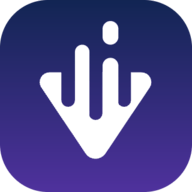 速度下载app官方下载9.9MB下载茶轩
速度下载app官方下载9.9MB下载茶轩 -
 妖狐影视下载官网9.9MB下载茶轩
妖狐影视下载官网9.9MB下载茶轩 -
 新良人剧场软件下载安装最新版9.9MB下载茶轩
新良人剧场软件下载安装最新版9.9MB下载茶轩 -
 黑鲨影视最新版app下载9.9MB下载茶轩
黑鲨影视最新版app下载9.9MB下载茶轩 -
 做菜大全绿化版安装18.65MB下载茶轩
做菜大全绿化版安装18.65MB下载茶轩 -
 沙发影视app源码免费下载9.9MB下载茶轩
沙发影视app源码免费下载9.9MB下载茶轩 -
 追鸭影视去广告版app44.65MB下载茶轩
追鸭影视去广告版app44.65MB下载茶轩 -
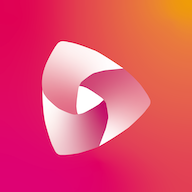 心动短剧下载安装手机版9.9MB下载茶轩
心动短剧下载安装手机版9.9MB下载茶轩
- 相关手机游戏
-
 赤兔视频2024最新版下载9.9MB下载茶轩
赤兔视频2024最新版下载9.9MB下载茶轩 -
 洋葱tor手机版下载202478MB下载茶轩
洋葱tor手机版下载202478MB下载茶轩 -
 猩猩视频免费追剧下载2024版9.9MB下载茶轩
猩猩视频免费追剧下载2024版9.9MB下载茶轩 -
 微鲤万年历去广告会员功能下载49.68MB下载茶轩
微鲤万年历去广告会员功能下载49.68MB下载茶轩 -
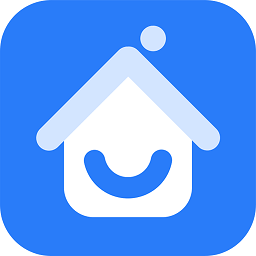 乐家影视TV版电视盒子软件下载9.9MB下载茶轩
乐家影视TV版电视盒子软件下载9.9MB下载茶轩 -
 虫虫漫画App2024官方正版5.86MB下载茶轩
虫虫漫画App2024官方正版5.86MB下载茶轩 -
 小柿子播放器app下载9.9MB下载茶轩
小柿子播放器app下载9.9MB下载茶轩 -
 tt语音涂鸦一键生成iOS下载95MB下载茶轩
tt语音涂鸦一键生成iOS下载95MB下载茶轩 -
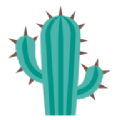 仙人掌影视APP下载9.9MB下载茶轩
仙人掌影视APP下载9.9MB下载茶轩
- 推荐攻略茶馆
- 最新手机精选
-
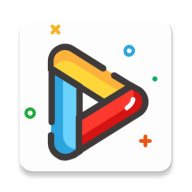 听风影视下载app2024-11-06下载茶轩 | 9.9MB
听风影视下载app2024-11-06下载茶轩 | 9.9MB -
 哈坎影视下载app2024-11-06下载茶轩 | 9.9MB
哈坎影视下载app2024-11-06下载茶轩 | 9.9MB -
 木兰影视app下载2024-11-06下载茶轩 | 38MB
木兰影视app下载2024-11-06下载茶轩 | 38MB -
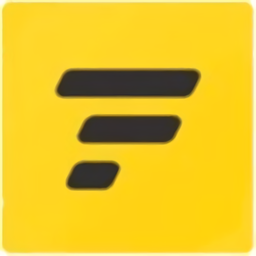 栗子影视手机免费版下载2024-11-06下载茶轩 | 9.9MB
栗子影视手机免费版下载2024-11-06下载茶轩 | 9.9MB -
 七七影院最新版下载2024-11-06下载茶轩 | 9.9MB
七七影院最新版下载2024-11-06下载茶轩 | 9.9MB -
 mt管理器官方正版下载2024-11-06下载茶轩 | 9.82MB
mt管理器官方正版下载2024-11-06下载茶轩 | 9.82MB